Tự hỏi làm thế nào để ẩn thanh quản trị WordPress?
Các thanh quản trị (còn được gọi là thanh công cụ) xuất hiện trên đầu trang của một trang web WordPress. Bạn phải đăng nhập để xem nó. Nó cung cấp quyền truy cập nhanh vào các trang như Bảng điều khiển, Chủ đề, Widget, Menu, Tùy chỉnh, Trang mới, Chỉnh sửa bài đăng, v.v.
Mặc dù, theo mặc định, tất cả WordPress người dùng có thể xem thanh quản trị, hiếm khi người đăng ký cần nó để truy cập vào phần phụ trợ. Và đối với các nhà phát triển, nó thực sự có thể loại bỏ thiết kế của trang đầu. Trong những trường hợp như vậy, ẩn thanh quản trị là cần thiết. Vì vậy, trong bài viết này, chúng tôi sẽ hướng dẫn bạn cách tắt thanh quản trị WordPress cho:
Hãy đi sâu vào ngay.
Mục lục
- 1 Cách ẩn thanh quản trị WordPress
- 2 Suy nghĩ cuối cùng về cách ẩn thanh quản trị WordPress vào năm 2022
Cách ẩn thanh quản trị WordPress
Có hai cách để ẩn thanh quản trị WordPress. Cách dễ dàng là cài đặt một plugin và cách khó là chèn một đoạn mã theo cách thủ công. Chúng tôi sẽ chỉ cho bạn cả hai phương pháp.
Nhưng trước khi chúng tôi tiếp tục, chúng tôi thực sự khuyên bạn nên lấy một bản sao lưu của toàn bộ trang web của bạn. Trong phần này, bạn sẽ cần phải đi đến phần phụ trợ của trang web của mình và sửa đổi các tệp có rủi ro kinh doanh. Ngay cả việc cài đặt một plugin mới cũng không phải là không có rủi ro vì các cài đặt mới được biết là làm sập các trang web. Vì vậy, hãy sao lưu trang web của bạn ngay lập tức. Nếu mọi thứ đi về phía nam, bạn có thể nhanh chóng khôi phục trang web của bạn trở lại bình thường. Điều đó nói rằng, ẩn thanh quản trị WordPress của bạn không phải là một hoạt động đặc biệt nguy hiểm, vì vậy đây là về việc chuẩn bị cho tương lai.
Ngoài ra, bạn cũng có thể thực hiện thao tác trên một trang web dàn dựng mà không mạo hiểm với trang web trực tiếp.
Bây giờ, hãy bắt đầu:
1. Ẩn thanh quản trị cho tất cả người dùng
Thanh quản trị có thể là một sự hiện diện khó chịu. Vì vậy, nếu bạn muốn vô hiệu hóa nó cho tất cả người dùng của mình, thì đây là cách thực hiện:
Sử dụng plugin
Cài đặt và kích hoạt plugin “Ẩn thanh quản trị trên vai trò người dùng”. Sau đó đi tới Cài đặt → Ẩn cài đặt thanh quản trị. Lựa Ẩn thanh quản trị cho tất cả người dùng và đánh Cứu.
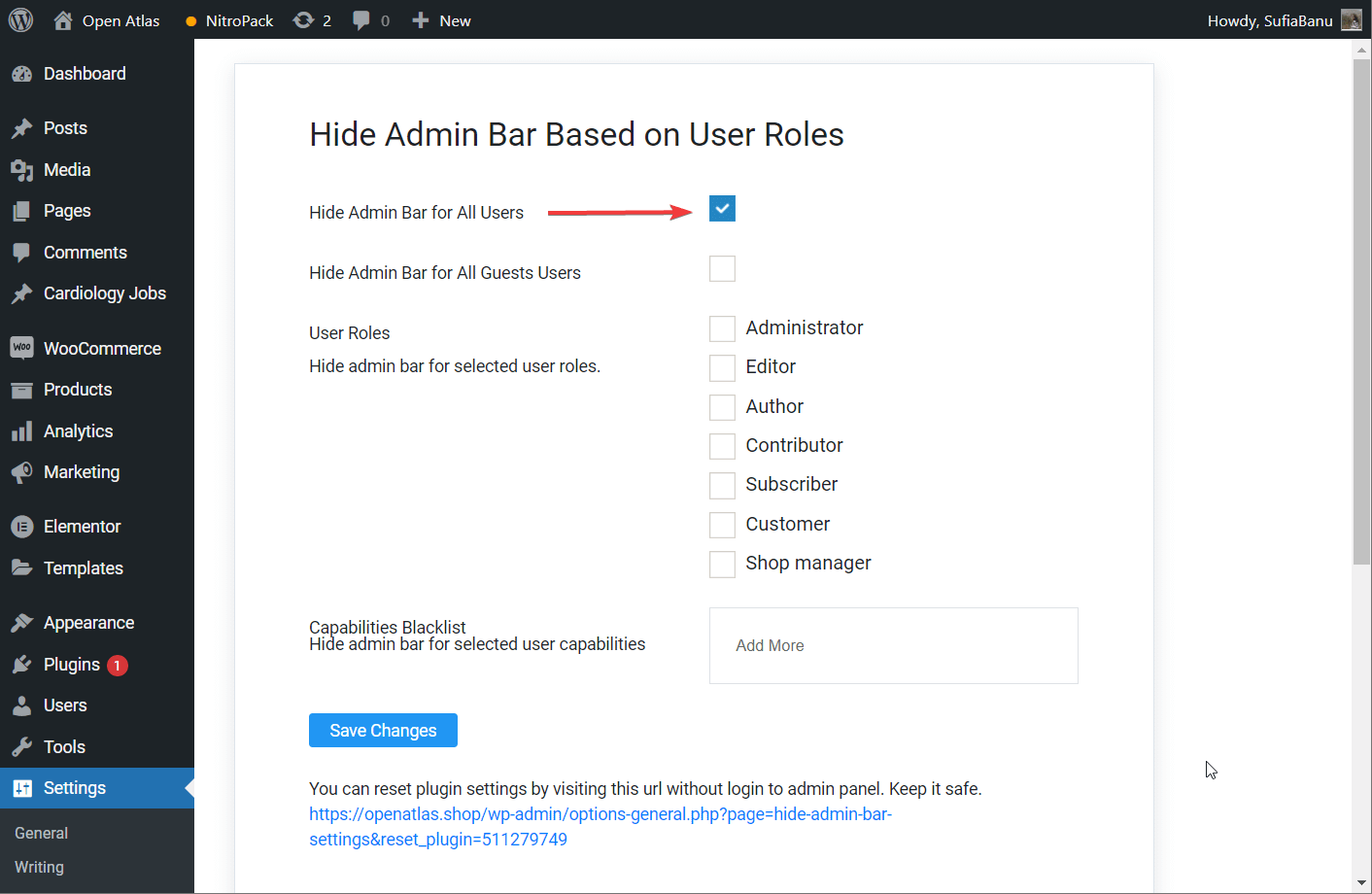
Lưu ý bên lề: Nếu bạn không thể tải plugin “Ẩn thanh quản trị viên trên vai trò người dùng” để hoạt động trên trang web WordPress của mình, hãy thử Bảng điều khiển tùy chỉnh &trang đăng nhập hoặc Ẩn thanh quản trị viên. Cả hai plugin đều siêu dễ sử dụng.
Sử dụng mã
Cài đặt và quản lý các plugin mới có thể là một vấn đề đau đầu. Vì vậy, nếu bạn không phải là người thích thêm các plugin mới vào trang web WordPress của mình, chúng tôi khuyên bạn nên đi theo cách thủ công, tức là thêm một đoạn mã để vô hiệu hóa thanh quản trị WordPress. Dưới đây là các bước bạn cần thực hiện:
Đi tới Chức năng → Trình chỉnh sửa chủ đề → giao diện.php. Cuộn xuống cuối trang và chèn đoạn mã sau.
/* Disable WordPress Admin Bar for all users */
add_filter( 'show_admin_bar', '__return_false' );Đây là những gì nó trông giống như trên trang web của chúng tôi:
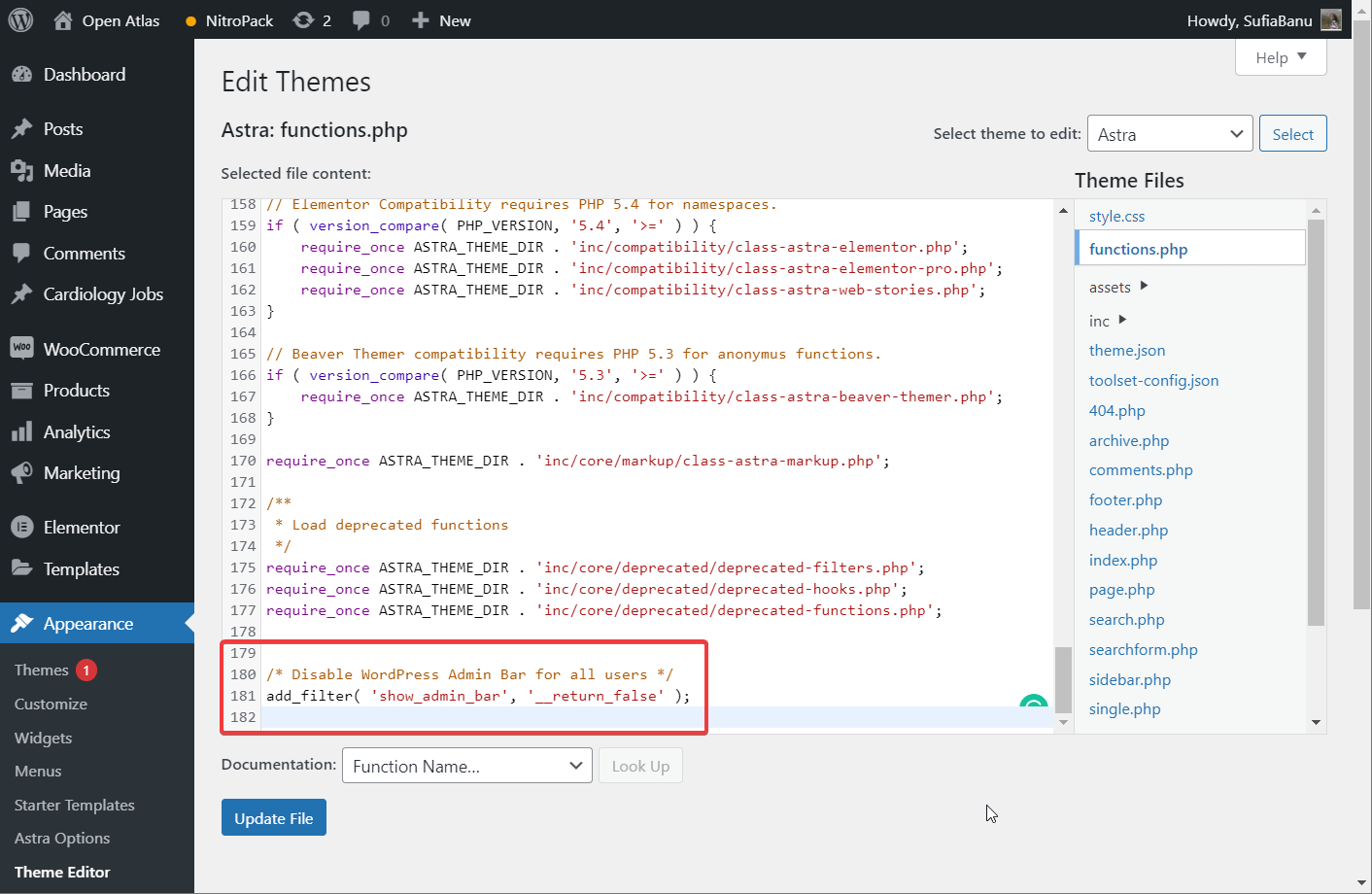
Bạn cũng có thể tắt thanh quản trị bằng cách sử dụng CSS. Chỉ cần đi đến Giao diện → Tùy chỉnh CSS bổ sung → và thêm mã CSS sau:
#wpadminbar { display:none !important;}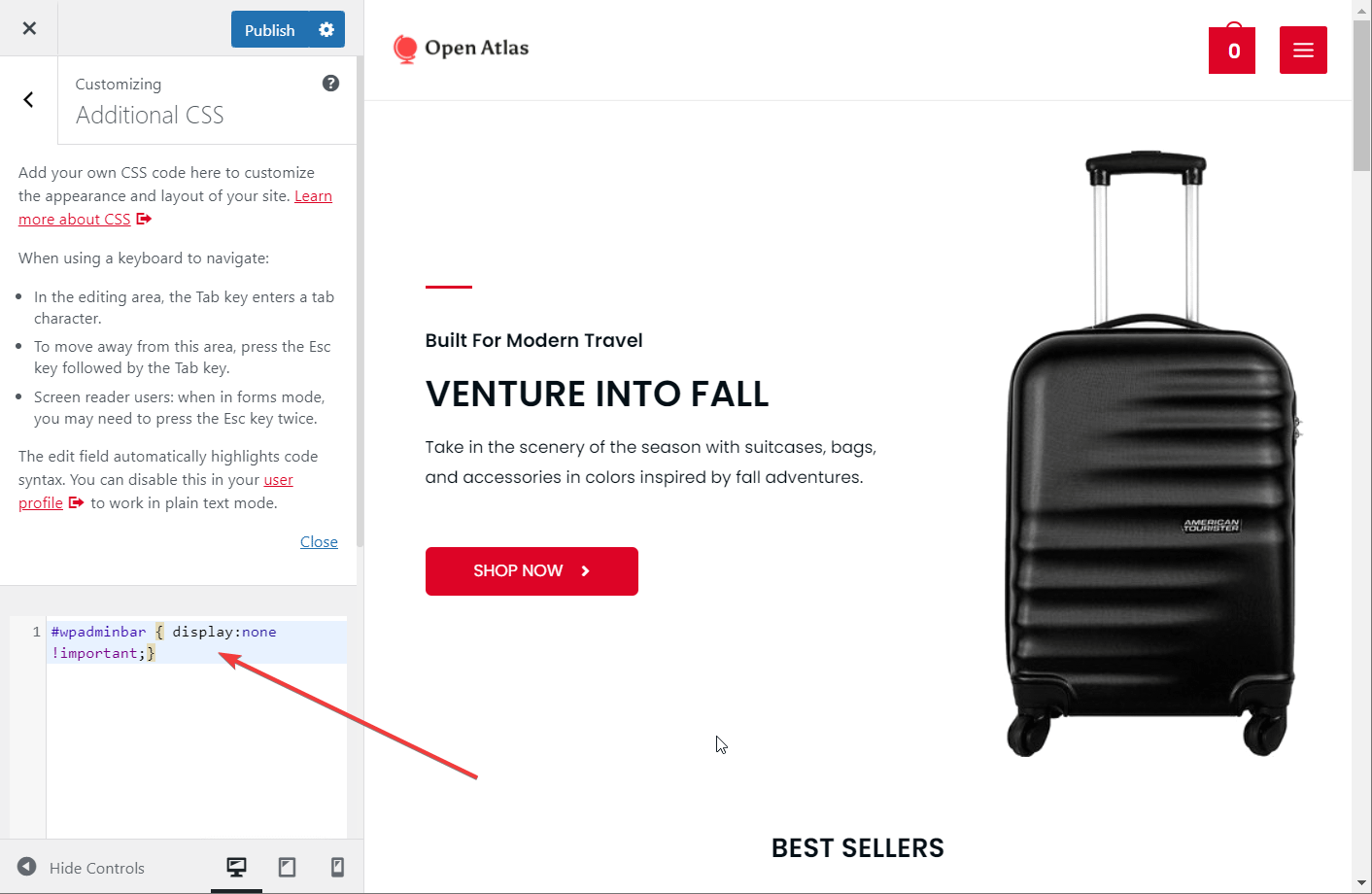
Đó là nó. Bây giờ bạn đã ẩn thanh công cụ WordPress cho tất cả người dùng!
2. Ẩn thanh quản trị cho một người dùng cụ thể
Điều này thật dễ dàng. Bạn có thể ẩn thanh quản trị cho những người dùng cụ thể khỏi bảng điều khiển.
Đi tới Người dùng → tất cả người dùng. Chọn người dùng bạn muốn ẩn thanh quản trị. Bỏ chọn biểu tượng Hiển thị Thanh công cụ khi xem trang web và lưu các thay đổi.
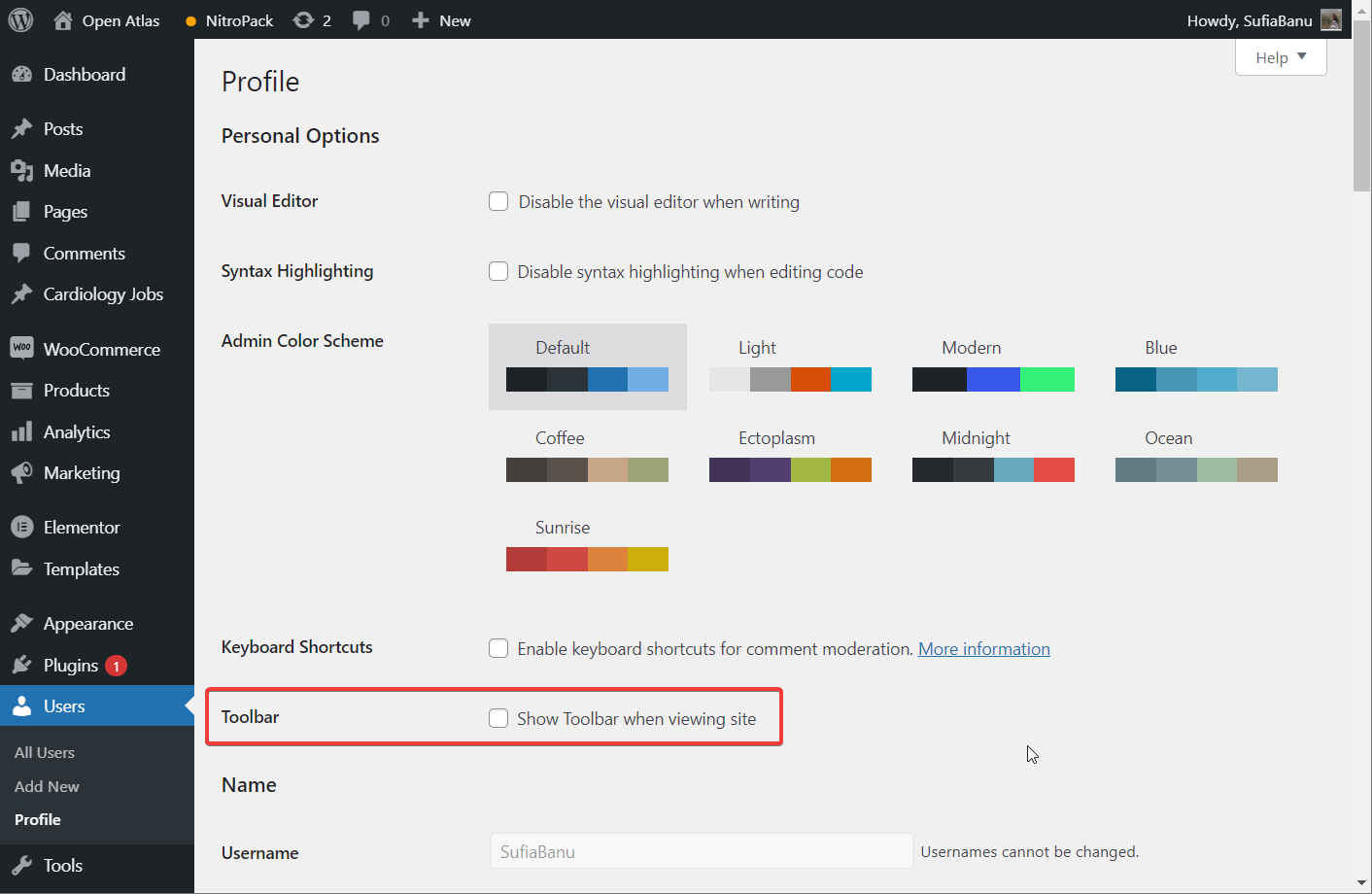
Phương pháp thủ công hoạt động cho một số ít người dùng nhưng đối với một số lượng lớn người dùng, bạn có thể muốn vô hiệu hóa nó dựa trên Vai trò người dùng WordPress.
3. Ẩn thanh quản trị cho vai trò người dùng
Một số vai trò người dùng nhất định (như người đăng ký, khách hàng, v.v.) không nhất thiết phải có quyền truy cập vào bảng điều khiển WordPress. Để ngăn cản họ truy cập trang tổng quan, bạn có thể ẩn thanh quản trị WordPress dựa trên vai trò người dùng. Dưới đây là cách ẩn thanh quản trị WordPress cho một vai trò người dùng nhất định:
Sử dụng plugin
Cài đặt plugin “Ẩn thanh quản trị dựa trên vai trò người dùng” và đi tới Cài đặt → Ẩn cài đặt thanh quản trị → vai trò người dùng. Chọn vai trò người dùng bạn muốn ngăn truy cập vào bảng điều khiển WordPress và lưu cài đặt của bạn.
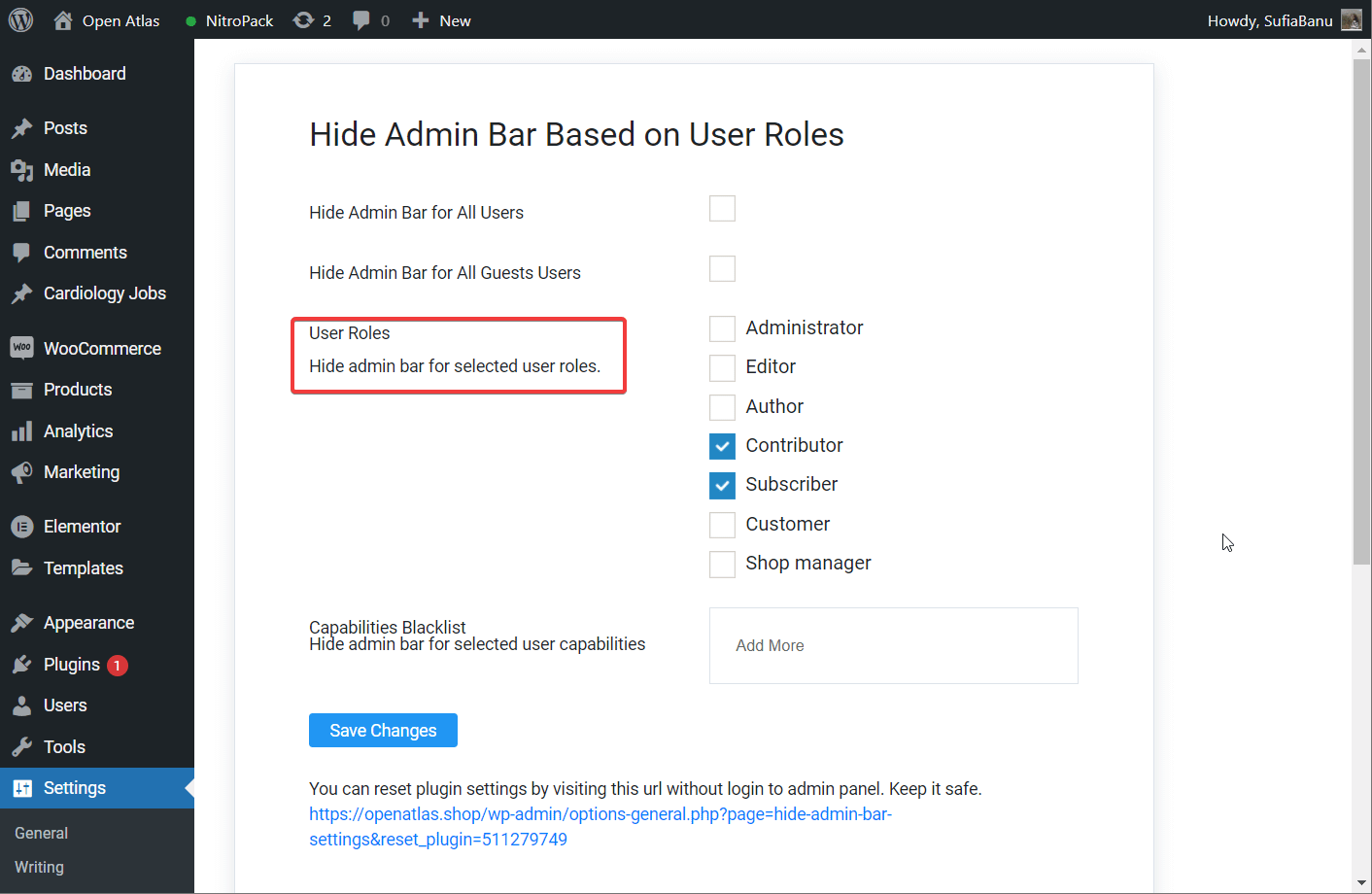
Sử dụng mã
Nếu việc sử dụng plugin không phải là tách trà của bạn, hãy chèn đoạn mã sau vào chủ đề của bạn chức năng.php tập tin:
function tf_check_user_role( $roles ) {
/*@ Check user logged-in */
if ( is_user_logged_in() ) :
/*@ Get current logged-in user data */
$user = wp_get_current_user();
/*@ Fetch only roles */
$currentUserRoles = $user->roles;
/*@ Intersect both array to check any matching value */
$isMatching = array_intersect( $currentUserRoles, $roles);
$response = false;
/*@ If any role matched then return true */
if ( !empty($isMatching) ) :
$response = true;
endif;
return $response;
endif;
}
$roles = [ 'customer', 'subscriber' ];
if ( tf_check_user_role($roles) ) :
add_filter('show_admin_bar', '__return_false');
endif;Đừng quên thay thế ‘khách hàng’ và ‘người đăng ký’ bằng vai trò người dùng mà bạn chọn.
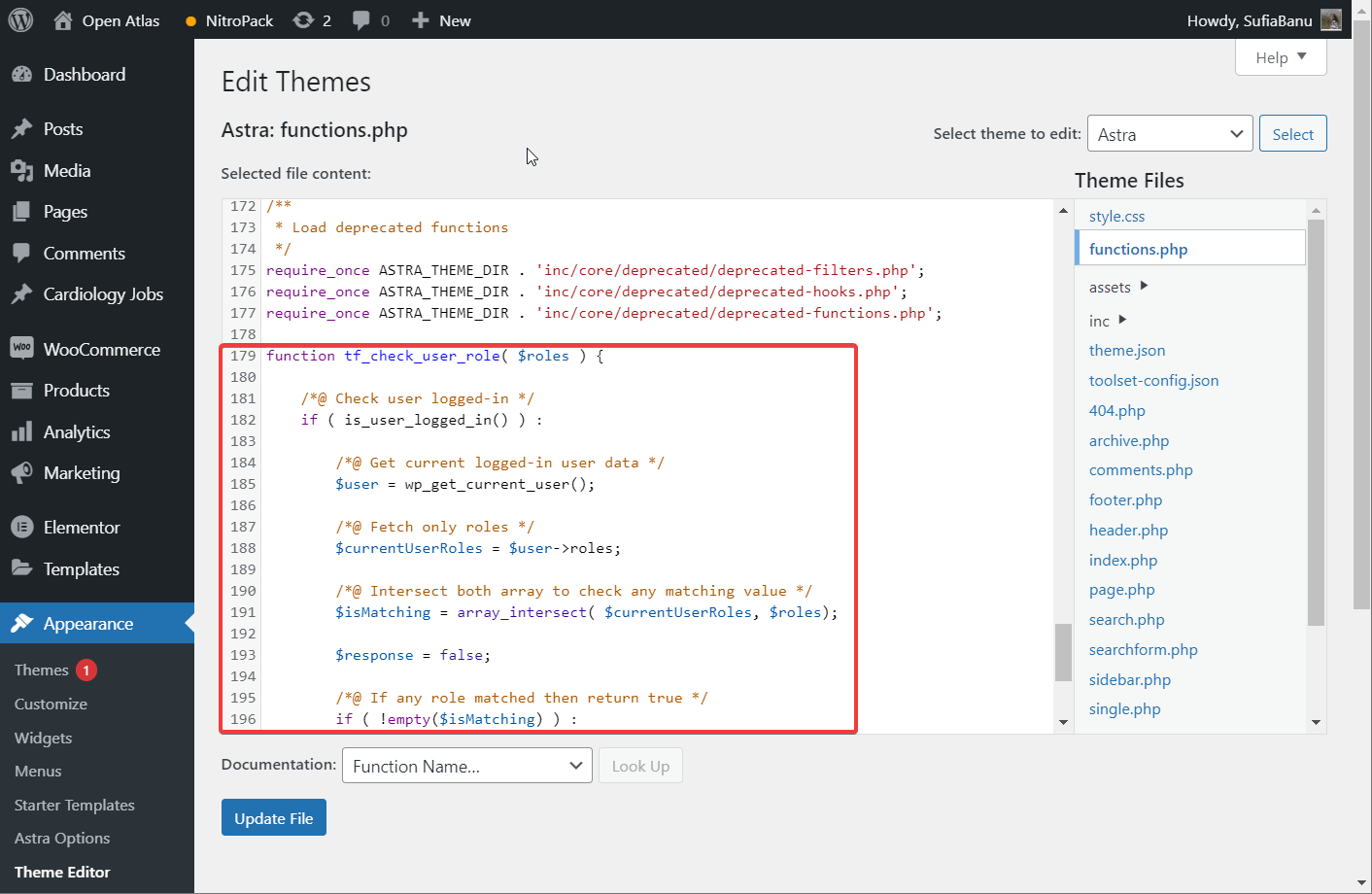
4. Ẩn thanh quản trị cho tất cả người dùng ngoại trừ quản trị viên
Có thể cho rằng, quản trị viên là những người dùng tích cực nhất trên một trang web WordPress. Có thể truy cập nhanh vào các trang quan trọng có thể là một phước lành. Trong trường hợp đó, bạn có thể chỉ muốn bật thanh công cụ cho quản trị viên.
Dưới đây là cách ẩn thanh quản trị WordPress cho tất cả người dùng ngoại trừ quản trị viên:
Sử dụng plugin
Điều này là siêu dễ dàng. Kích hoạt plugin “Ẩn thanh quản trị trên vai trò người dùng” trên trang web của bạn. Sau đó đi tới Cài đặt → Ẩn cài đặt thanh quản trị → Ẩn thanh quản trị cho các vai trò người dùng đã chọn. Bây giờ, hãy chọn tất cả các vai trò người dùng ngoại trừ Quản trị viên. Lưu cài đặt của bạn.
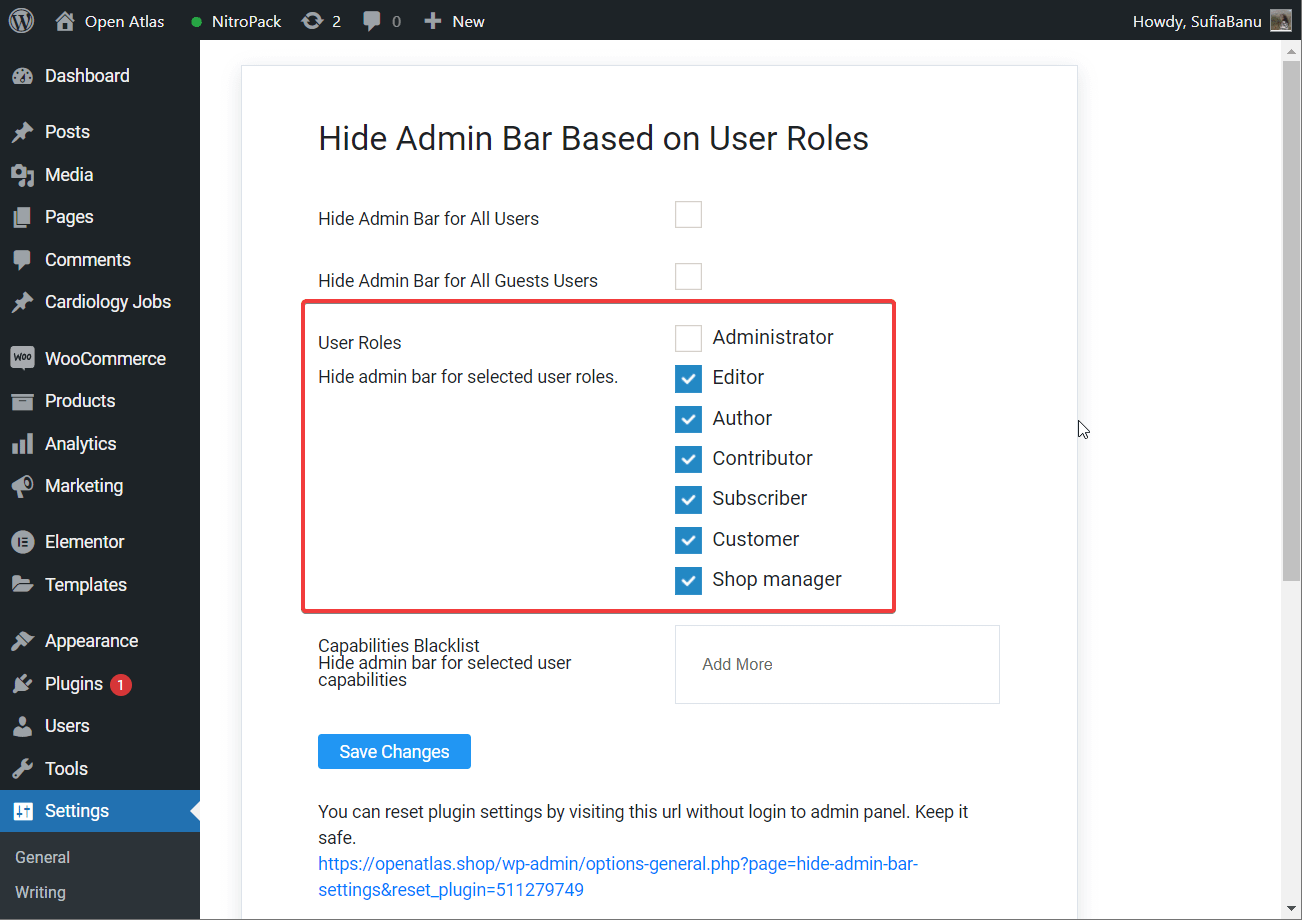
Sử dụng mã
Bạn có thể ẩn thanh quản trị cho tất cả người dùng ngoại trừ quản trị viên mà không cần sử dụng plugin. Tất cả những gì bạn cần làm là thêm đoạn mã sau vào tệp .php hàm của chủ đề:
add_action('after_setup_theme', 'remove_admin_bar');
function remove_admin_bar() {
if (!current_user_can('administrator') && !is_admin()) {
show_admin_bar(false);
}
}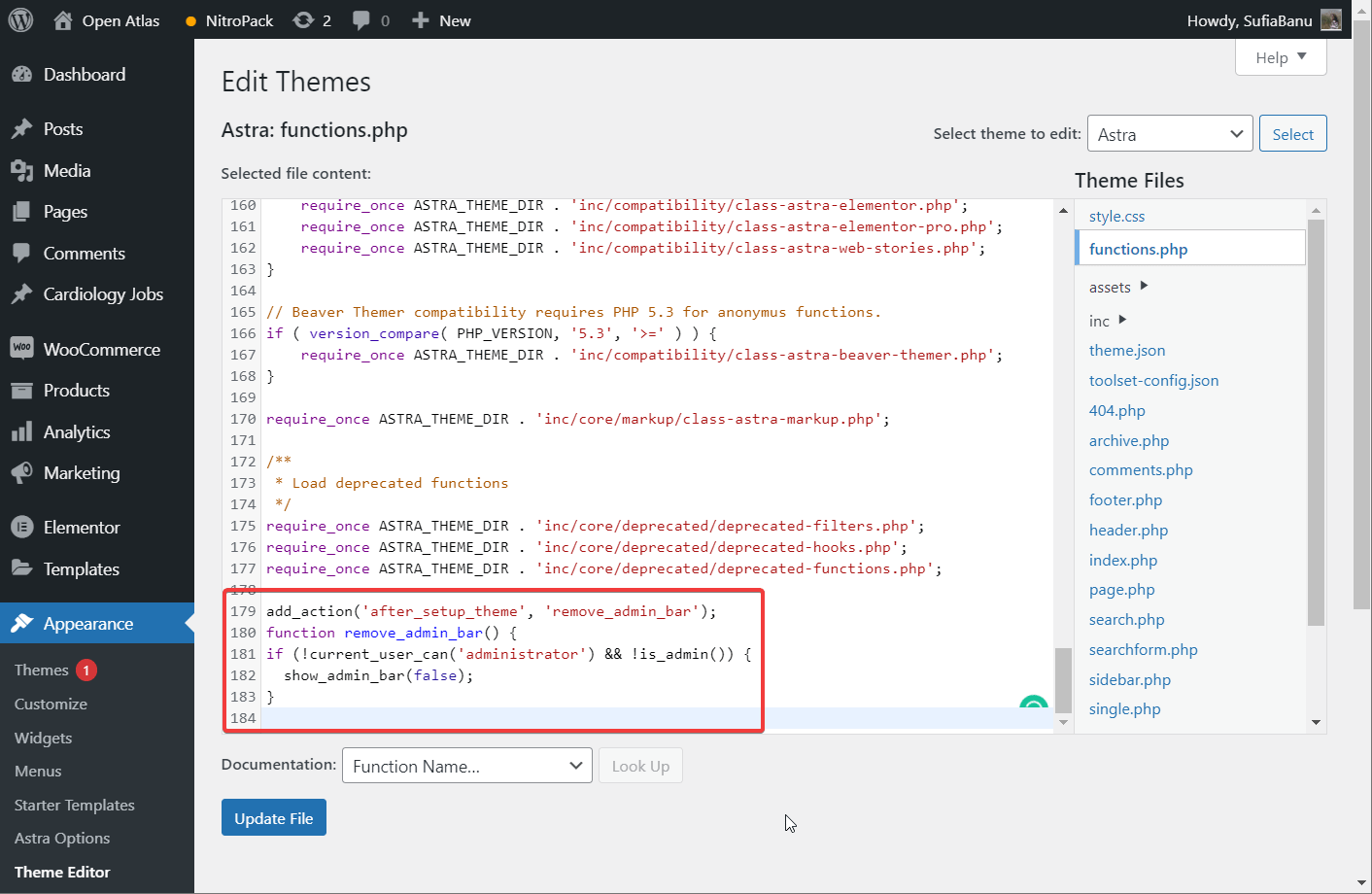
Mỗi khi ai đó đăng nhập vào trang web WordPress của bạn, mã sẽ kiểm tra vai trò người dùng. Nếu đó không phải là quản trị viên, người dùng sẽ bị ngăn không cho nhìn thấy thanh quản trị viên.
Đó là nó, folks! Bây giờ bạn đã biết cách ẩn thanh quản trị WordPress.
MẸO CHUYÊN NGHIỆP: Nếu bạn chỉ muốn dọn dẹp thanh quản trị, thì bạn có thể tùy chỉnh nó. Chỉ cần loại bỏ các phần mà bạn không yêu cầu và thêm các phần mà bạn làm. Chúng tôi có một hướng dẫn riêng về điều đó. Hãy xem – cách tùy chỉnh thanh công cụ WordPress.
Suy nghĩ cuối cùng về cách ẩn thanh quản trị WordPress vào năm 2022
Thanh quản trị WordPress là một công cụ hữu ích nhưng đôi khi nó cản trở nhiều hơn những gì nó giúp ích. Do đó, loại bỏ nó có thể là một ý tưởng tốt. Bạn luôn có thể kích hoạt nó trở lại bằng cách chỉ cần xóa plugin hoặc đoạn mã đã giúp bạn ẩn nó ngay từ đầu.
Nếu bạn cần kích hoạt nó, chỉ cần nhớ sao lưu trang web của bạn trước khi giới thiệu bất kỳ sửa đổi nào.
Bạn đã ẩn thành công thanh quản trị WordPress? Bạn đang phải đối mặt với bất kỳ thách thức nào? Hãy cho chúng tôi biết trong phần bình luận bên dưới.

